Aj keď si stále želáme, aby existoval natívny klient na užívanie obsahu YouTube, webový klient nie je až taký zlý. Iste, Google a YouTube odstránili rôzne funkcie a takmer znemožnili používanie režimu obrazu v obraze na iPhone, ale zážitok je stále príjemný.
Súvisiace čítanie
- Ako používať aplikáciu YouTube na hodinkách Apple Watch
- Videá YouTube sú príliš pomalé na zariadeniach iPad, iPhone alebo iPod? Skúste túto opravu
- Môžem na iPhone prehrať dve videá YouTube naraz?
- Ako používať obraz v obraze s YouTube na iPhone
- Ako bezpečne sťahovať videá z YouTube do Mac (a aj iné videá)
Keď už hovoríme o obraze v obraze, videli sme, že YouTube konečne implementuje túto funkciu pre predplatiteľov Premium v roku 2021 na zariadeniach iPhone a iPad. Toto však stále nefunguje bez ohľadu na to, či používate Safari, Google Chrome alebo akýkoľvek iný prehliadač na Macu. A v niektorých prípadoch majitelia zariadení iPhone alebo iPad zistili, že obraz v obraze bol odstránený napriek tomu, že sú predplatiteľmi služby YouTube Premium.
Ako používať službu YouTube Picture-In-Picture v Safari na Macu
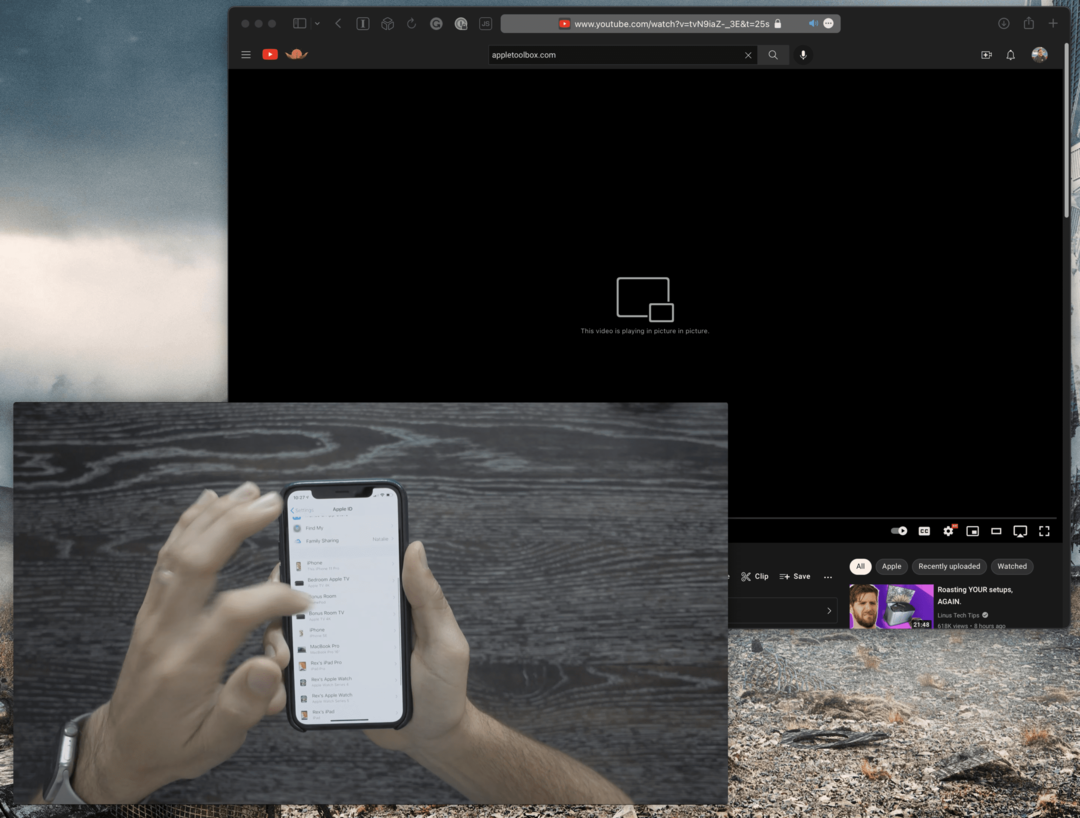
Dnes sa však pozrieme na to, ako môžete použiť obraz v obraze YouTube v Safari na Macu. Zvláštna vec na niektorých webových aplikáciách Google je, že v skutočnosti fungujú, ako keby to bola aplikácia nainštalovaná na rôznych vašich zariadeniach. To zahŕňa mať súbor vyhradených podmenu pri interakcii s rozhraním. A to je miesto, kde budeme hľadať, aby sme mohli používať obraz v obraze YouTube v Safari na Macu. Môžete to urobiť takto:
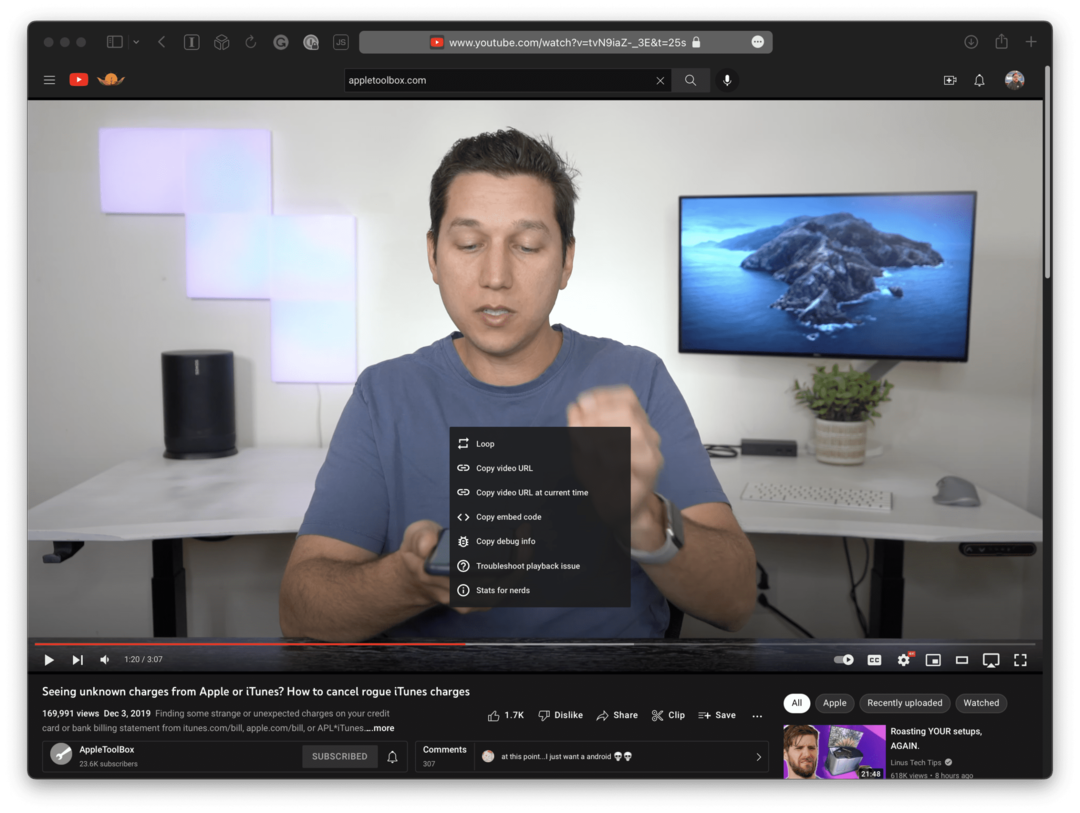
- Otvor Safari aplikáciu na vašom Macu.
- Prejdite na YouTube a nájdite video ktoré chcete zobraziť.
- Otvorte video na karte Safari.
- Kliknite pravým tlačidlom myši na videu.
- Keď sa zobrazí natívna ponuka po kliknutí pravým tlačidlom myši, kliknite pravým tlačidlom myši na videu YouTube druhýkrát.
- V novej rozbaľovacej ponuke, ktorá sa zobrazí, kliknite na Zadajte obraz v obraze.
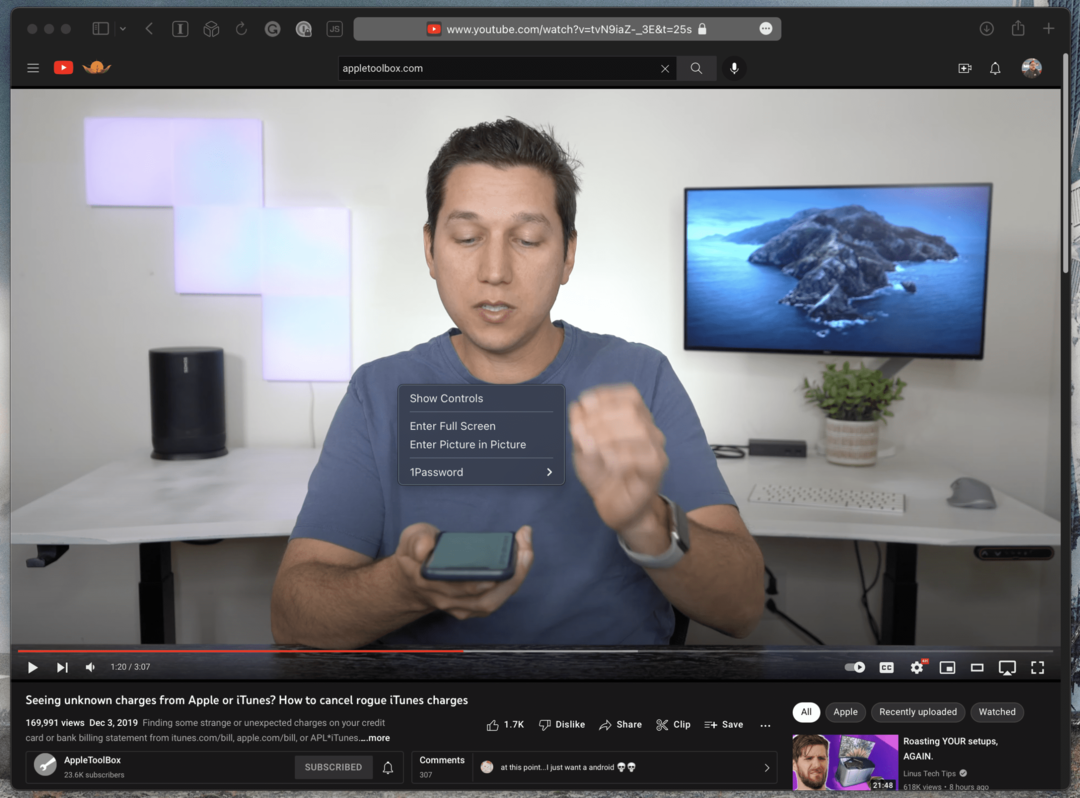
Ako ste si mohli všimnúť, keď prechádzate týmito krokmi, prvá podponuka, ktorá sa objaví, je natívna ponuka po kliknutí pravým tlačidlom myši na YouTube. Keď však kliknete pravým tlačidlom myši druhýkrát, zobrazí sa vám vlastná ponuka kliknutia pravým tlačidlom myši Safari. Okrem možnosti Obraz v obraze vám táto kontextová ponuka poskytuje aj možnosť „Zobraziť ovládacie prvky“ alebo „Vstúpiť na celú obrazovku“.
Pre tých, ktorí obraz v obraze v Safari alebo na Macu vo všeobecnosti ešte nepoužívali, sú dni, kedy musíte oddeliť kartu od aplikácie Safari, preč. Pri prezeraní videí z takmer akéhokoľvek zdroja môžete teraz jednoducho otvoriť okno z karty a zobraziť ho v jednom zo štyroch rohov obrazovky.
Odtiaľ môžete kliknúť a potiahnuť jeden z rohov videa, čím zmeníte veľkosť samotného videa. Bohužiaľ, toto má svoje obmedzenia, pretože video nemôžete jednoducho zobraziť v strede obrazovky. Namiesto toho je video obsiahnuté v jednom zo štyroch rohov a existujú obmedzenia týkajúce sa veľkosti okna videa.
V App Store a od nezávislých vývojárov je k dispozícii niekoľko rozšírení tretích strán, ktoré túto funkciu umožňujú. Teraz si však môžete ušetriť niektoré zo vzácnych zdrojov vášho Macu a jednoducho používať YouTube obraz v obraze v Safari na Macu.
Andrew je spisovateľ na voľnej nohe, ktorý žije na východnom pobreží USA.
V priebehu rokov písal pre rôzne stránky vrátane iMore, Android Central, Phandroid a niekoľkých ďalších. Teraz trávi dni prácou pre spoločnosť HVAC, zatiaľ čo v noci pracuje ako spisovateľ na voľnej nohe.